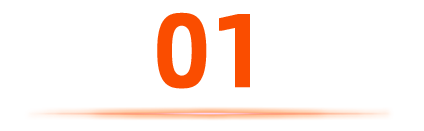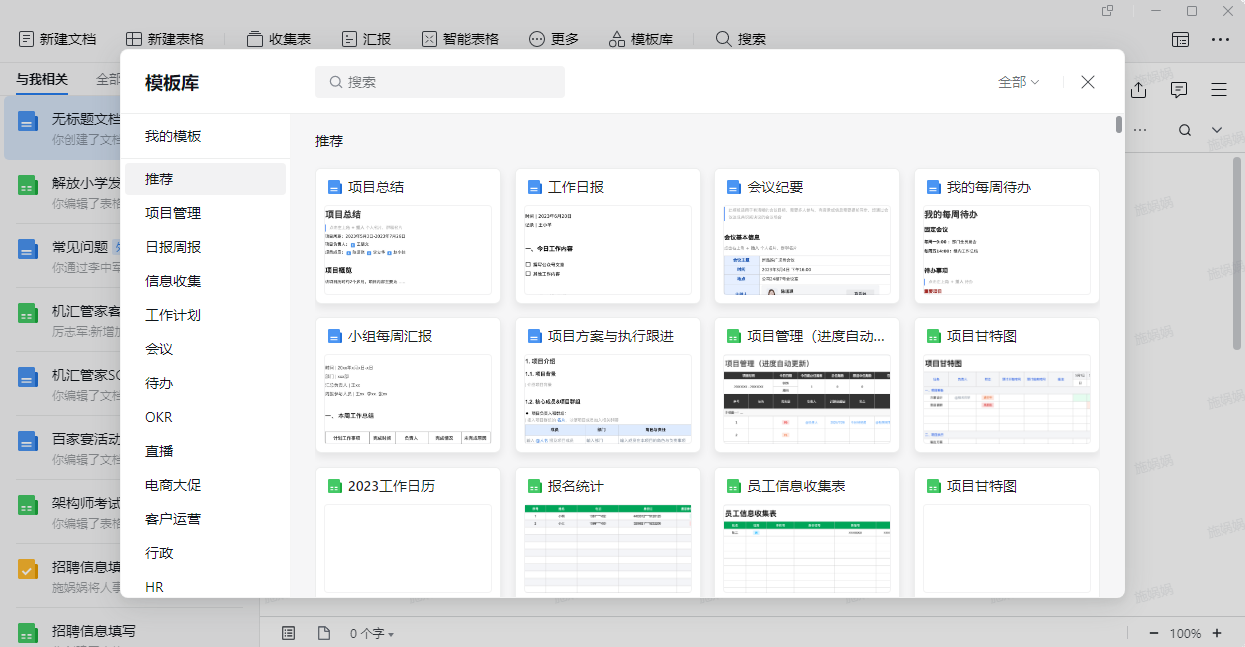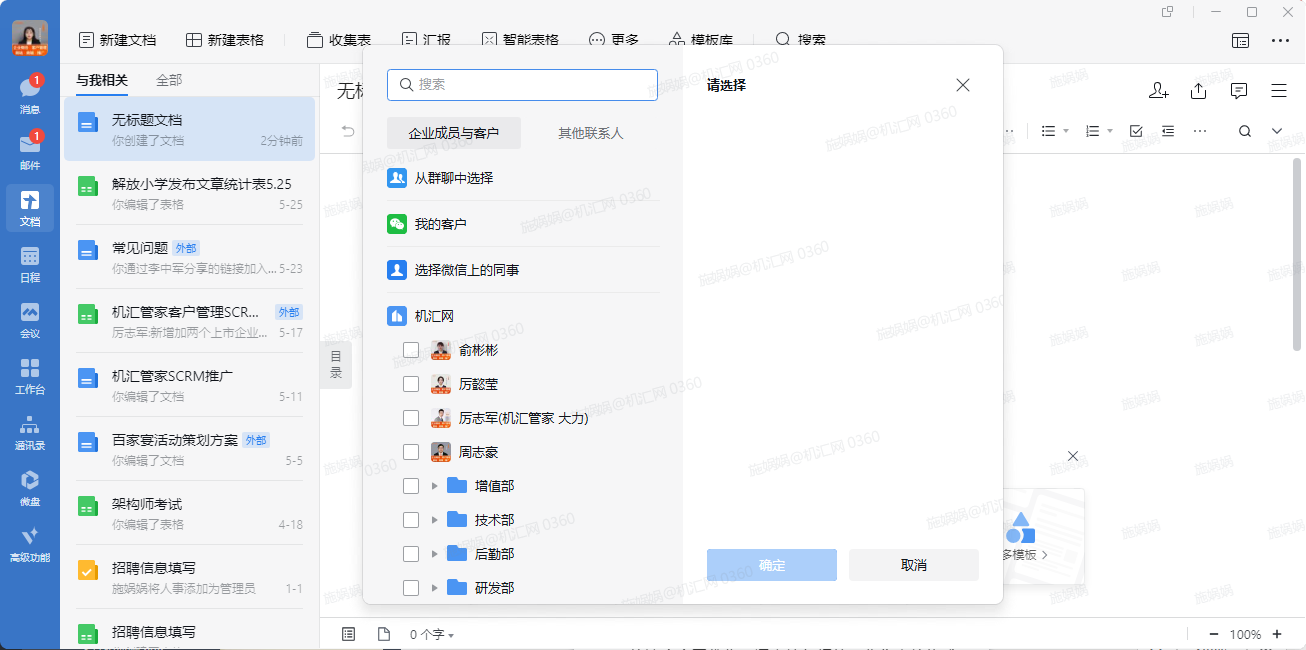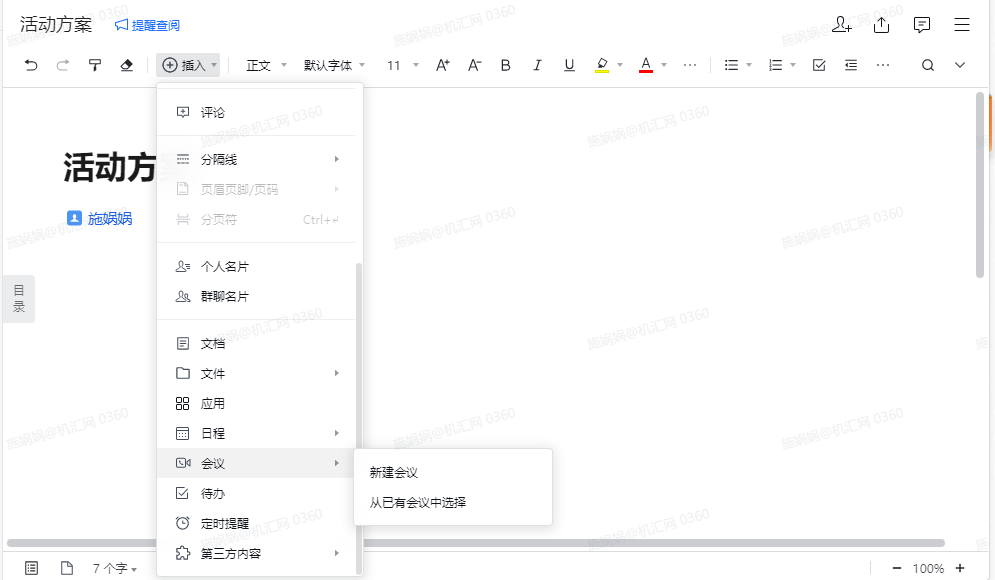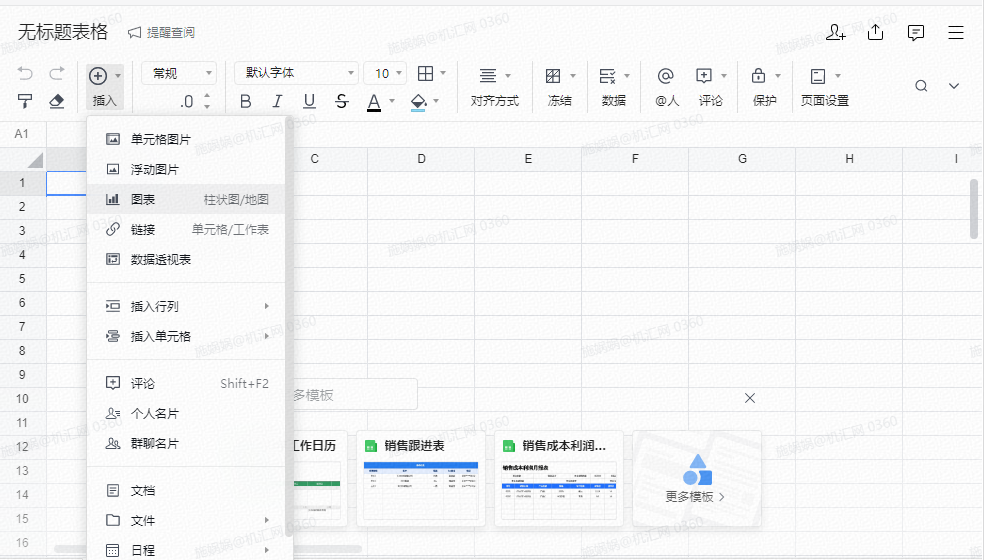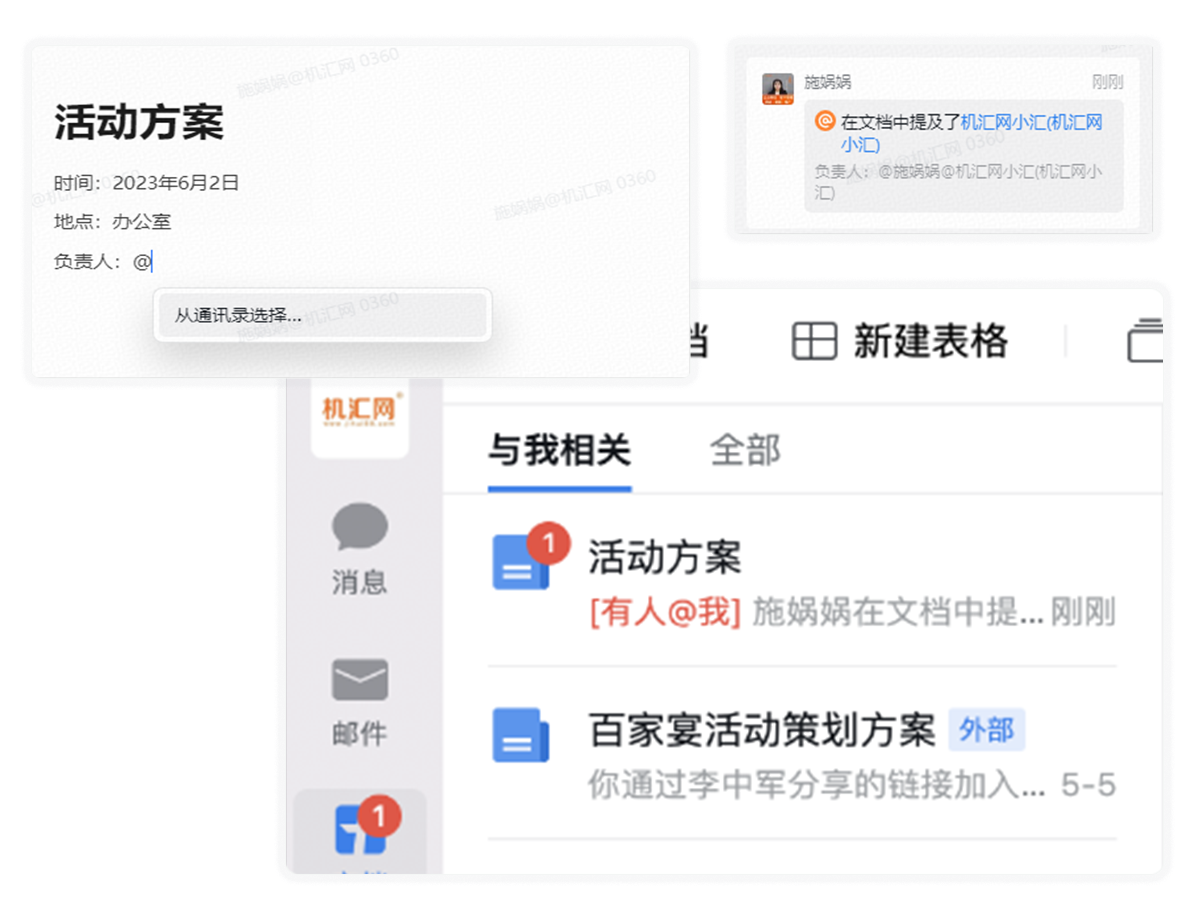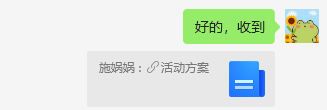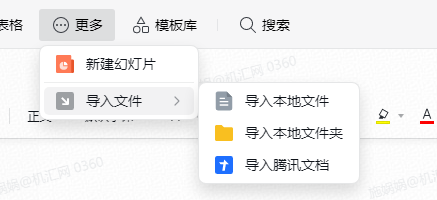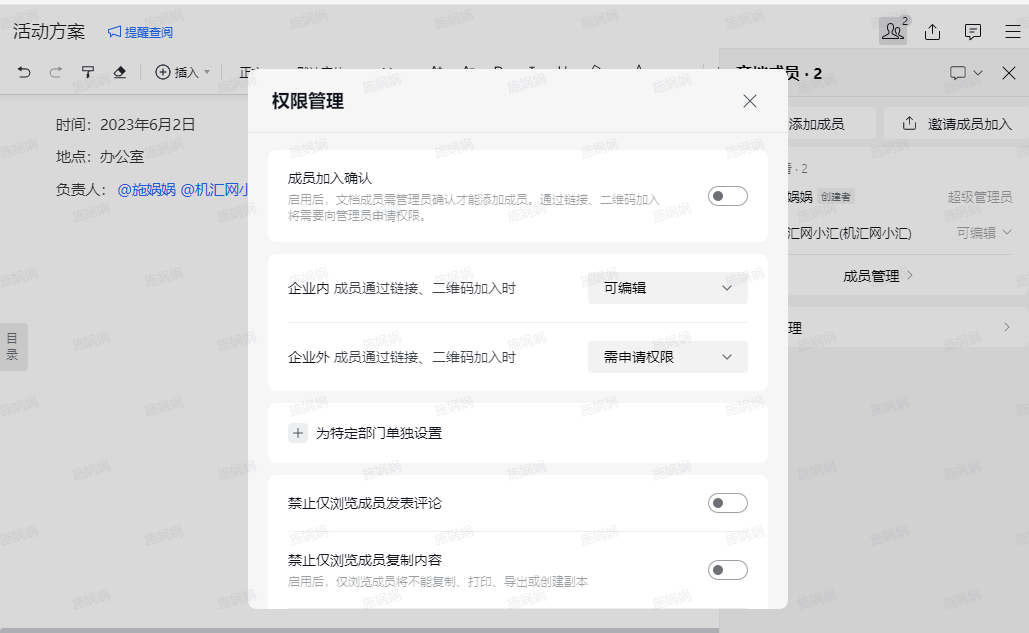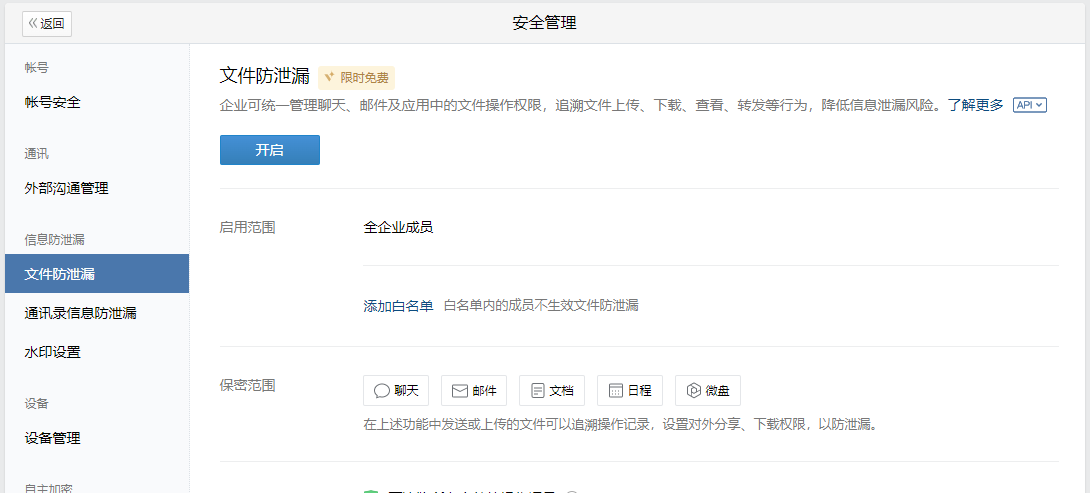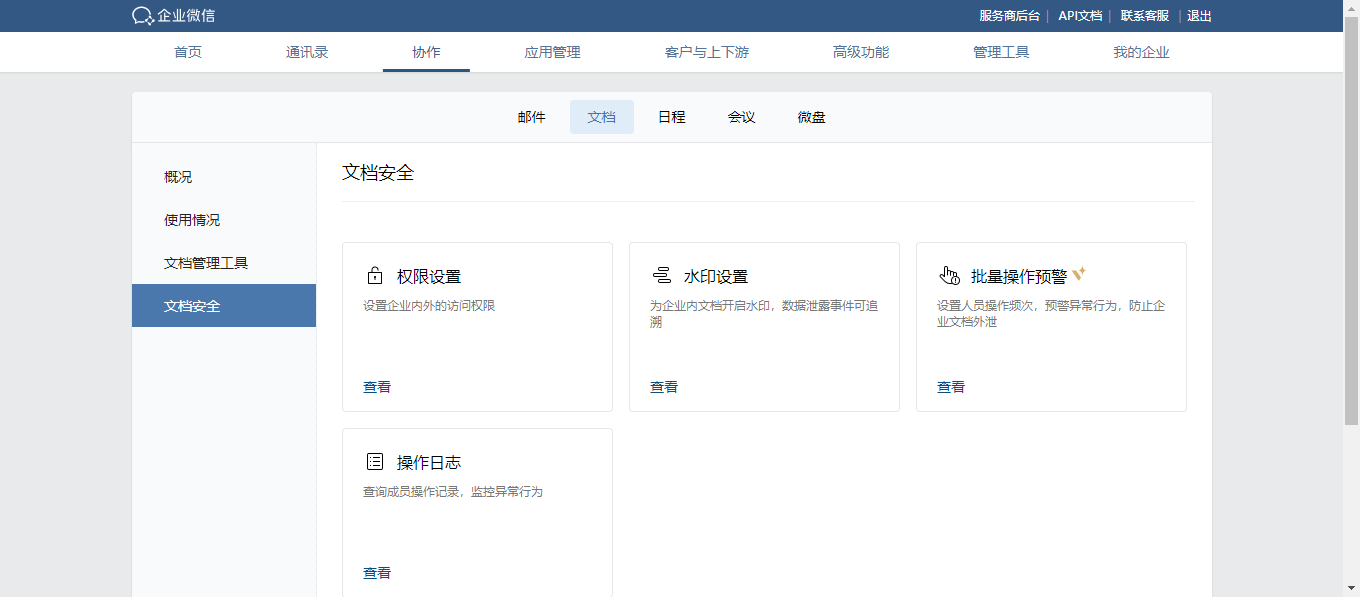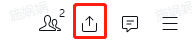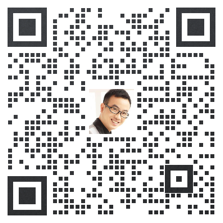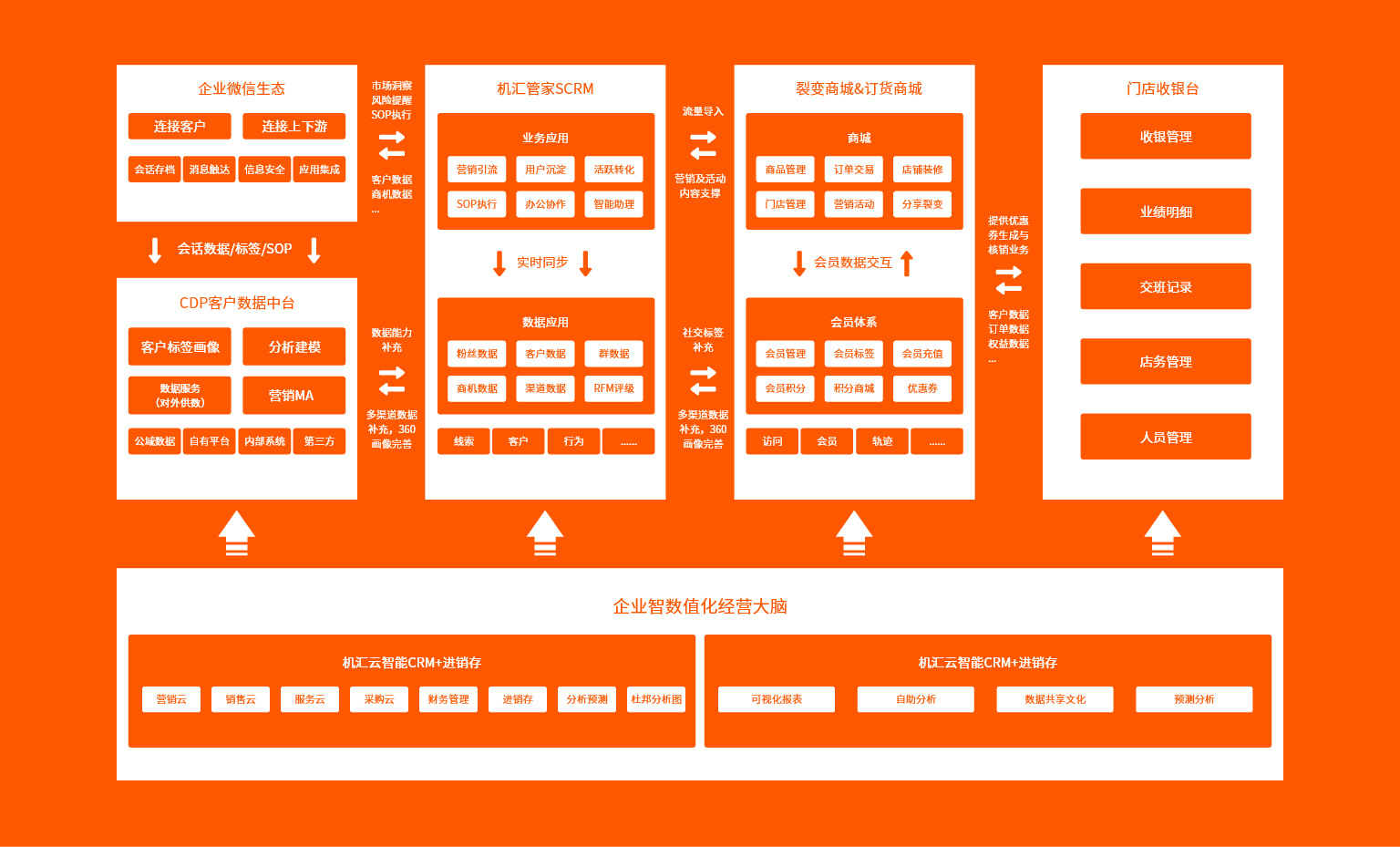企业微信在线文档怎么创建?如何共享多人编辑?如何设置权限?
导语
本文适合使用企业微信的用户阅读。
企业微信作为一款办公软件,由于其功能的丰富及强大,受众多的青睐,被越来越多的企业所使用。
其中作为企业微信协同办公套件之一的在线文档功能,为企业提供企微生态协同办公能力,可通过会话与企业内同事共享文档,一起编辑,比传统文档更方便,提高工作效率。
那么,企业微信【文档】功能如何使用?如何利用这个能力让我们的工作更加便捷高效?
今天,机汇管家就来和大家介绍一下~
企业微信「文档」
如何使用
1.创建「文档」
手机端:企业微信App底部导航栏中的【文档】;
电脑端:在侧边栏点击【文档】进入;
能新建文档、表格、PPT、收集表等。
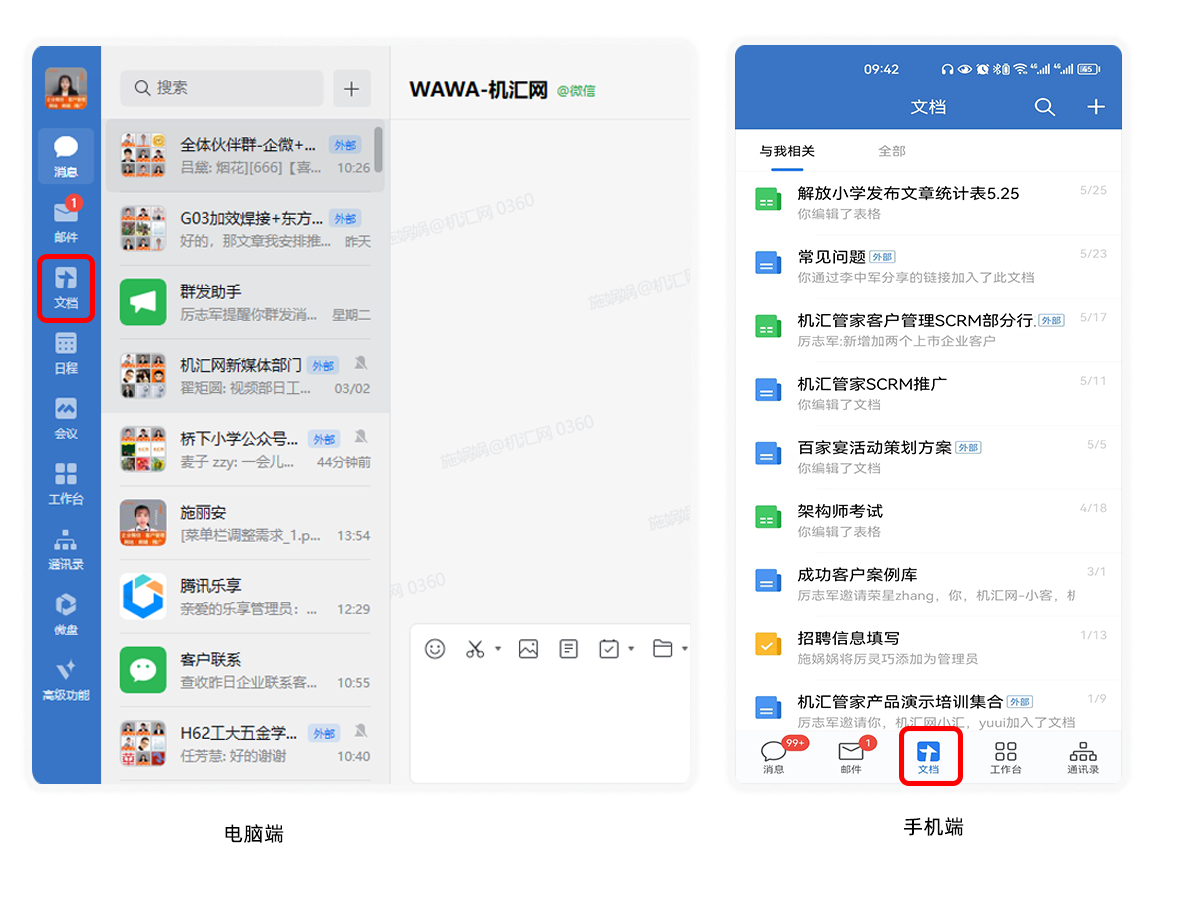
企业微信在线文档的模板库,有大量日常工作所需的文档模板,让不同行业、不同岗位的用户,都能快速找到自己需要的文档模板。
2.多人在线编辑
在【文档】中新建文件后,可快捷添加同事为文档成员一起编辑。
-
支持丰富的插入能力,可在文档内插入个人名片和群聊名片、聊天记录、日程、应用页面等,协作体验更顺畅。
-
表格具备完备的计算能力,支持插入多种函数,计算速度全面优化,还支持幻灯片、收集表等格式,可满足汇报、收集等场景。
-
支持@同事,分派工作。
-
支持微信转发。用户只需要向文档的创作者申请权限或者创作者转发时设置好权限,就可以在微信端实现同步的共创。
-
支持引用转发,边写边聊。
-
支持支持导入doc/excel/腾讯文档
-
支持导出为本地文件
-
目前企业微信的在线文档和表格,最多支持400人同时编辑,最大程度地发挥文档的协同办公功能。
企业微信「文档」
权限管理
在文档右上角「菜单」-「权限管理」,可设置文档成员的浏览和编辑权限。
-
文档支持设置:是只有公司内部员工可以看,还是公司外的人也能看,或是只有特定的人才能查看、编辑。
-
企业微信【文档】的所有者,可以看到文件的浏览记录和使用数据。
-
支持设置文档水印、禁止复制文档中的内容等权限,确保机密文档的内容安全。
-
支持一键开启「文件保密模式」
开启后,员工通过企业微信的聊天、邮件功能发送的本地文件,都会自动上传到微盘,企业可以进行权限管理,包括设置文件是否能对外分享、是否允许下载与导出等。
管理员还可以查看重要文件的操作记录,哪个员工查看、下载或转发了,都可追溯,操作记录清清楚楚。
-
管理员登录管理后台,在「协作」-「文档」-「文档安全」中,选择「权限设置」,即可设置。
常见问题解答
Q1:编辑文档时断网了,文档还能保存么?
可以保存。断网后的编辑记录是保存在本地,只要不关闭文档编辑窗口,重新联网之后就会将离线编辑的内容同步到服务器保存。
Q2:文档默认保存在哪里 ?
文档默认保存在 “微盘-我的文件”中。默认保存路径可以在企业微信电脑客户端的「设置- 文档/文件管理」中修改。
Q3:如何在文档内进行搜索 ?
可以在微盘内搜索和管理你的文档,在微盘内按下快捷键 Ctrl-F 能快速开始搜索。
Q4:如何和同事共享文档 ?
可以通过以下四种方式与同事分享文档:
①点击右上角“成员”图标,添加文档成员。
②点击右上角“加入”图标,将文档转发给同事。
③ 文档中直接@同事。
④ 在「微盘」内创建你和同事们的共享空间,后续在共享空间内新建的文档,同事们都可以看到。
Q6:如何取消文档的分享 ?
打开右上角「文档成员」-「成员管理」,将成员移除,即可取消分享。
值得注意的是,在空间容量方面,企业微信会提供20GB的免费容量供公司使用。所以,当公司文件存储过多,容量不足时,需要付费扩容,因此使用时,公司需要对容量进行合理分配,并定时清理那些不必要的文件,避免占用容量。对企业来说,20GB的容量显然是不够的,有扩容需求,可以咨询我们哦~
以上就是关于企业微信在线文档相关内容的介绍了。企业微信的好用之处,在于【连接】。不仅能帮助企业连接消费者,连接供应商,还能帮助企业高效办公,从内到外打破企业管理与经营的所有效率关隘。